

Mercury 水星 如何安装设置无线网卡(免驱版)?
source link: https://service.mercurycom.com.cn/article-1495.html
Go to the source link to view the article. You can view the picture content, updated content and better typesetting reading experience. If the link is broken, please click the button below to view the snapshot at that time.

如何安装设置无线网卡(免驱版)?
前言
水星无线网卡分为免驱版和非免驱版,免驱版网卡也需要安装驱动,它的驱动集成在网卡内部,不需要从其他途径获取驱动。如何判断网卡是免驱版还是非免驱版?
本文介绍免驱版网卡的安装方法,非免驱版网卡的安装方法请点击:如何安装设置无线网卡(非免驱版)?
安装方法
1.安装驱动程序
首先将免驱版网卡插入电脑的USB口,电脑会自动弹出驱动安装对话框,在弹出的对话框中点击“运行SetupInstall.exe”(部分网卡可能是“运行AutoInst.exe”):
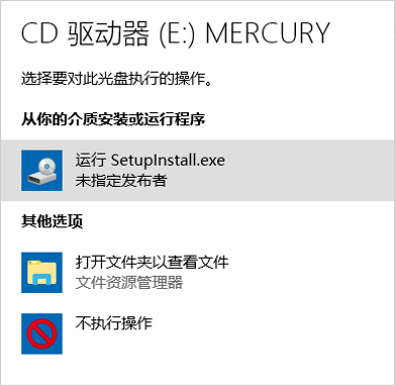
网卡会自动安装驱动程序,安装完成后即可正常使用。
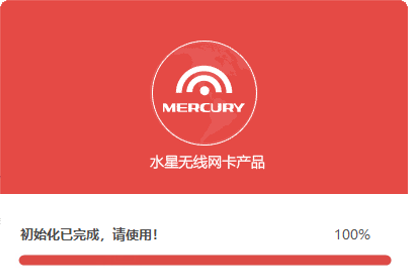
温馨提示:
如果电脑未自动弹出驱动安装的对话框,请手动打开“此电脑”(Win10)。

在设备和驱动器中找到带有MERCURY标识的CD驱动器,若没有,请点击免驱版网卡插上后无法识别到CD驱动器?

打开CD驱动器,运行里面的“SetupInstall.exe”文件,即可完成驱动程序安装。驱动安装完成后,CD驱动器会自动消失。

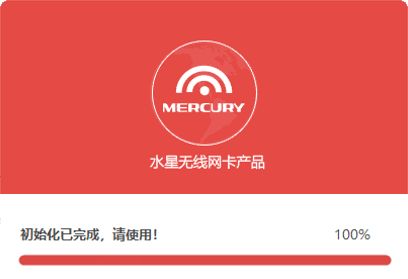
2.连接无线网络
以Win 10系统为例,连接Wi-Fi“zhangsan”的方法如下。其他操作系统连接Wi-Fi的方法,请点击:如何连接无线信号?
点击电脑右下角的无线网络图标 ,在弹出的信号列表中,找到自己Wi-Fi,点击“连接”:
,在弹出的信号列表中,找到自己Wi-Fi,点击“连接”:

输入无线密码,点击“下一步”:
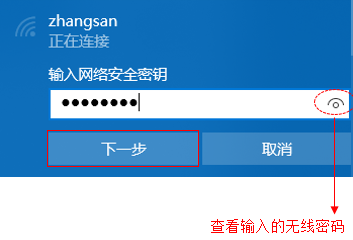
稍等片刻,Wi-Fi显示“已连接”时,表明网卡连接无线网络成功,可以无线上网了。
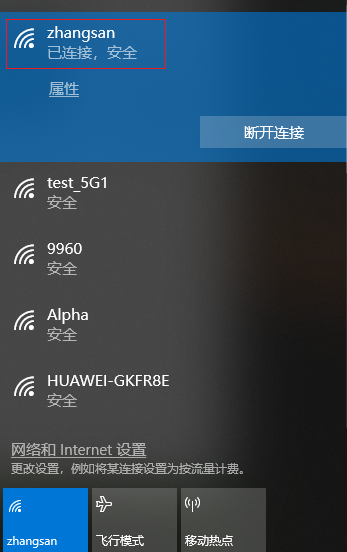
疑问解答
您可能会关心以下问题:
Recommend
About Joyk
Aggregate valuable and interesting links.
Joyk means Joy of geeK